Reklāma
Paroļu pārvaldnieks ir ideāls veids, kā izveidot drošas unikālas paroles, kuras var kontrolēt centralizēti. Pārlūkā Google Chrome ir viens iebūvēts, kas, iespējams, ļauj ietaupīt trešo personu programmatūru.
Google paroļu pārvaldniekam ir daudz priekšrocību, piemēram, reģistrācijas paātrināšana un katra konta paroles saglabāšana unikālas. Tomēr ir daži trūkumi, piemēram, piesaiste Google ekosistēmai, kas jums jāņem vērā.
Šis ir tas, kas jums jāzina par Google Chrome paroļu pārvaldnieku.
7 Google paroli pārvaldnieka izmantošanas iemesli
Iespējams, ka jūs jau izmantojat Google paroļu pārvaldnieka rīku vai citu paroļu pārvaldības rīku. Jebkurā gadījumā jums ir septiņi pamatoti iemesli izmantot Google paroļu pārvaldnieku:
- Tas automātiski atrod reģistrācijas veidlapas un aizpilda paroli
- Visas ģenerētās paroles ir unikālas
- Paroles būs spēcīgas, un tās atbildīs vietnes rakstzīmju prasībām
- Paroles automātiski tiks saglabātas jūsu kontā
- Jūsu kontam var piekļūt, izmantojot pārlūku Chrome vai tiešsaistē
- Jūsu paroles ir drošas un šifrētas
- Jūs esat saistīts ar Google ekosistēmu
Izpakojam tos un apsvērsim tos sīkāk.
1. Tas nosaka reģistrācijas veidlapas
Reģistrēšanās katram tiešsaistes pakalpojumam ir viens no interneta aizliegumiem. Chrome automātiskās aizpildes funkcija Izmantojiet Chrome automātisko aizpildīšanu, lai atvieglotu iepirkšanos un reģistrācijuJa veicat daudz iepirkšanos tiešsaistē, paātriniet norēķinu procesu, izmantojot Chrome automātiskās aizpildes funkciju. Lasīt vairāk jau sen ir palīdzējis to paātrināt. Paroļu pārvaldnieks to veic vienu soli tālāk, automātiski atklājot, ka jūs kaut ko reģistrējaties, un piedāvājat paroli.
Nav nepieciešams ielādēt atsevišķā paroļu pārvaldniekā vai krāpt smadzenes, izgudrojot kādu neizsakāmu kodu. Tiklīdz noklikšķināt uz paroles lauka, pārlūks Chrome ir jums gatavs.
2. Visas ģenerētās paroles ir unikālas
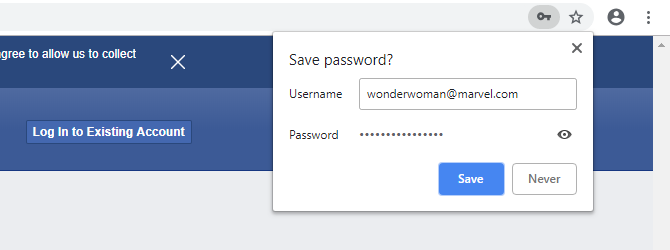
Jums nekad nevajadzētu vienu un to pašu paroli izmantot vairākas reizes. Tas notiek tāpēc, ka, ja kāds to savaldīs, viņš varēs piekļūt vairākiem jūsu kontiem. Jums vajadzētu samazināt risku, jo jums ir unikāla, droša parole katrai citai lietai, kurā reģistrējaties.
Par to rūpējas Chrome paroļu pārvaldnieks. Katra parole, ko tā rada, ir unikāla. Tas nekad nedos jums vienu un to pašu paroli diviem dažādiem kontiem.
3. Tas ievēros paroles vadlīnijas
Jaunizveidotajai parolei parasti ir šāds formāts:
- vismaz viens mazais burts
- viena vai vairākas lielās burti
- vismaz viens cipars
Tās visas ir standarta a pazīmes spēcīga parole Kā izveidot spēcīgu paroli, kuru neaizmirsīsitVai jūs zināt, kā izveidot un atcerēties labu paroli? Šeit ir daži padomi un ieteikumi, kā uzturēt stingras, atsevišķas paroles visiem jūsu tiešsaistes kontiem. Lasīt vairāk .
Paroļu ģenerators arī noteiks, vai vietnei, kurā reģistrējaties, nepieciešami simboli, un vajadzības gadījumā tos iekļaus. Lasāmības problēmu dēļ jāizvairās arī no dažām rakstzīmēm, piemēram, mazajiem burtiem “l” vai lielajiem “I”.
4. Automātiski saglabājiet savas paroles
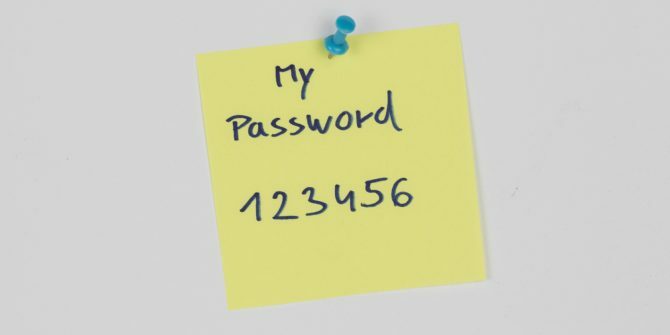
Protams, viens no galvenajiem paroļu pārvaldnieka punktiem ir tas, ka tajā tiek glabātas visas jums paredzētās paroles. Kā gan citādi jūs atcerēsities tos izkratītos varoņus? Tas ir daudz drošāk nekā to pierakstīšana, kas ir pilnīgi bīstama prakse, ko dara pārāk daudz cilvēku.
Kad izvēlēsities izmantot Chrome ģenerēto paroli, lietotājvārds un parole tiks automātiski saglabāta jūsu Google kontā. Ja izvēlēsities ievadīt savu paroli, pārlūks īpaši jautās, vai vēlaties to saglabāt.
5. Jūs varat centralizēti apskatīt visu sava konta informāciju
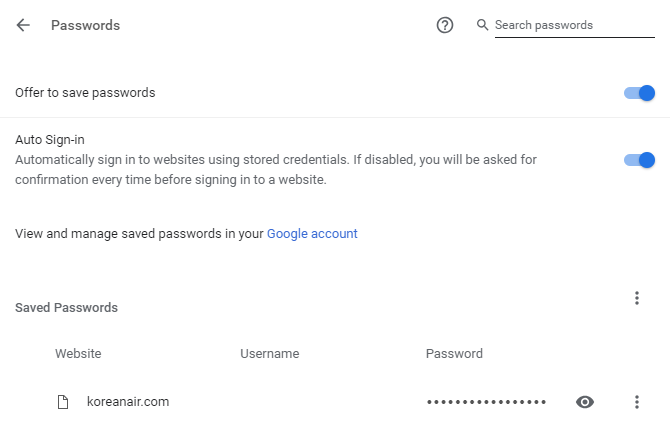
Visu saglabāto kontu un ar tiem saistīto paroļu apskatei ir divas metodes.
Ja izmantojat pārlūku Chrome, dodieties uz Konts> Paroles. Viss nepieciešamais ir norādīts zemāk Saglabātās paroles. Noklikšķiniet uz trīs vertikāli punkti blakus ierakstam abos skatos Sīkāka informācija vai Noņemt tā. Noklikšķiniet uz acs ikona lai atklātu paroli, lai gan jums tas būs jāpārbauda, izmantojot datora paroli vai izmantojot Google divu faktoru autentifikāciju.
Alternatīvi, dodieties uz passwords.google.com pārlūkprogrammā. Pierakstieties savā Google kontā, lai redzētu visu saglabāto vietņu sarakstu. Noklikšķiniet uz viena, lai skatītu sīkāku informāciju par to. Turpmāk noklikšķiniet uz acs ikona atklāt paroli vai Dzēst lai noņemtu ierakstu.
6. Jūsu paroles tiek aizsargātas... Ciktāl tas ir iespējams
Chrome šifrēs visas jūsu paroles, kā jūs varētu gaidīt. Šajā ziņā jūsu paroles ir drošas. Bet nekas nekad nav patiesi drošs!
Pirmkārt, jūsu parole var noplūst, ja tiek apdraudēta jūsu izmantotā vietne. Jums vajadzētu veikt regulāri regulāri pārbaudiet, vai nav uzlauzts jūsu tiešsaistes konts Kā pārbaudīt, vai jūsu tiešsaistes konti ir uzlauztiLielākā datu noplūde ir saistīta ar kontu pārkāpumiem un uzlauzumiem. Tālāk ir norādīts, kā pārbaudīt, vai jūsu tiešsaistes konti nav uzlauzti vai nav apdraudēti. Lasīt vairāk - tas ir noticis ar lieliem uzņēmumiem, piemēram, Adobe un LinkedIn, un tas notiks atkal. Šajos gadījumos nav svarīgi, cik droša bija jums izveidotā parole Chrome.
Otrkārt, Chrome paroļu pārvaldnieks ir tikai tikpat drošs kā jūs pats. Lai piekļūtu jūsu datiem, jums būs nepieciešama galvenā parole, tāpēc jums šī aizsardzība ir jāglabā. Izvairieties arī no paroles saglabāšanas alternatīvā pārlūkā. Ja jūs to darāt, kāds varētu piekļūt jūsu mašīnai, palaist šo pārlūku, saņemt jūsu Chrome galveno paroli un atrast visas citas paroles.
7. Jūs esat piesaistīts Google ekosistēmai

Tas, iespējams, ir dots, taču to ir vērts izcelt. Izmantojot Chrome paroļu pārvaldnieku, jūs sevi sasaistāt ar Google ekosistēmu.
Ja pārlūks Chrome ir vienīgais jūsu izmantotais pārlūks, iespējams, tā nav problēma. Bet, ja pārslēgsities starp tiem, jums, visticamāk, būs nomākta turpināt pieteikšanos Google paroļu pakalpojumā, lai saglabātu jaunu kontu vai izgūtu esošo paroli.
Ja esat izmantojis Chrome paroļu pārvaldnieku un vēlaties eksportēt savu informāciju citā pakalpojumā, nebaidieties. Pārlūkā Chrome dodieties uz Konts> Paroles, noklikšķiniet uz trīs vertikāli punkti blakus Saglabātās paroles un noklikšķiniet uz Eksportēt paroles. Tiks lejupielādēta izklājlapa ar visu nepieciešamo.
Google paroļu pārvaldnieka alternatīvas
Chrome paroļu pārvaldnieks ir tikai viens no daudzajiem pieejamajiem paroļu pārvaldniekiem. Tas joprojām ir salīdzinoši jauns un nav tik bagātīgs kā citi komunālie pakalpojumi, kas var darīt, piemēram, automātiski mainīt jūsu paroles.
Lai redzētu, kas vēl ir pieejams, noteikti izlasiet mūsu dažu labāko uz drošību vērsto paroļu pārvaldnieku salīdzinājums. Un neatkarīgi no tā, ko izmantojat, to ir daudz paroļu pārvaldnieka izmantošanas iemesli 7 iemesli, kādēļ jums vajadzētu izmantot paroļu pārvaldniekuVai nevarat atcerēties paroles? Vai vēlaties aizsargāt savus tiešsaistes kontus? Šeit ir norādīti vairāki galvenie iemesli, kāpēc jums ir nepieciešams paroļu pārvaldnieks. Lasīt vairāk un mēs varam palīdzēt ar padomi, kā to organizēt Kā sakārtot paroles pārvaldnieku 7 darbībāsIespējams, ka jūsu paroļu pārvaldnieka velves ir pilnīgs sajukums. Veiciet šīs darbības, lai iegūtu organizētāku paroļu pārvaldnieku. Lasīt vairāk .
Džo piedzima ar klaviatūru rokās un nekavējoties sāka rakstīt par tehnoloģijām. Tagad viņš ir pilna laika ārštata rakstnieks. Pajautājiet man par Loom.

